 Несмотря на то, что с самым простым способом изготовления скриншотов мы уже разобрались, сегодня будем говорить о том, как добиться ещё большей их привлекательности. То есть, на очереди — создание красивых скриншотов в программе Snagit.
Несмотря на то, что с самым простым способом изготовления скриншотов мы уже разобрались, сегодня будем говорить о том, как добиться ещё большей их привлекательности. То есть, на очереди — создание красивых скриншотов в программе Snagit.
К тому же, на снимках, сделанных с использованием клавиши Print Screen в программе Paint было мало возможностей добавлять различные поясняющие элементы: рамки, стрелки, дополнительные указатели и т.п, и качество скриншотов не всегда устраивает.
Программа Snagit лишена вышеперечисленных недостатков, и способна выполнять ещё массу полезнейших функций.
И ещё одна необходимость говорить сейчас о программе Snagit – это использование её при изготовлении обложки для книги, о создании которой я уже начала писать в статье «Как написать книгу, приносящую доход».
Скриншоты к этой статье я сделала также с помощью программы Snagit, чтобы показать некоторые её возможности.
Как создать скриншоты в программе Snagit?
1. Находим программу Snagit через поисковик и устанавливаем её на свой компьютер.
2. Внешний вид программы видим на скриншоте ниже.
3. Из предложенных семи возможных вариантов работы выберем «All-in-One» (всё в одном).
4. Работу начинаем с красной кнопки «Сбор данных» внизу справа, которую нажмём после того, как выберем понравившуюся картинку для снятия скриншота (то же действие получается после нажатия кнопки Print Screen).
5. Экран затемняется, и появляются две скрещивающиеся под прямым углом желтые линии, которые можно легко двигать мышкой, выбирая желаемую область для снятия скриншота.
6. С нажатием правой кнопки наводящие линии останавливаются и охватывают в рамку выбранную для съёмки часть экрана.
7. Появляется новое окно под названием «Редактор Snagit», в котором мы видим выбранное и отснятое нами изображение.
8. Приступаем к его редактированию.
Ознакомимся с основными возможностями редактирования, предлагаемыми вкладками «Рисование» и «Изображение».
Дорисовывать на скриншоте можно очень разнообразные элементы: стрелочки, многоугольники, обводки, фигуры
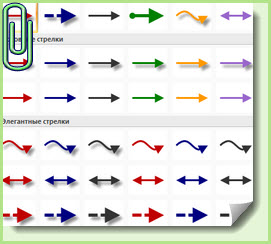 произвольной формы, речевые пузырьки с текстом внутри, небольшие изображения и т.п. (смотри скриншот ниже).
произвольной формы, речевые пузырьки с текстом внутри, небольшие изображения и т.п. (смотри скриншот ниже).
Вкладка «Изображение» предлагает также оформить сам скриншот по своему вкусу: выбрать для него цветную рамку, сделать рваные края или создать эффект перелистывания (как на моих скриншотах).
Таким образом, создание красивых скриншотов в программе Snagit совсем не сложное дело, а ознакомление с её многочисленными функциями произойдёт в процессе дальнейшей работы.

 Posted in
Posted in 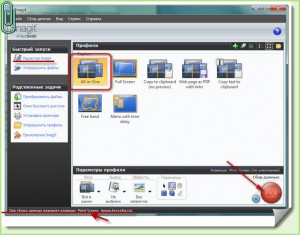

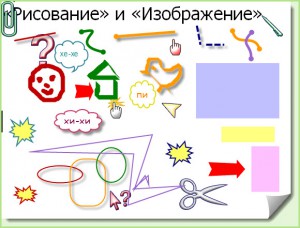
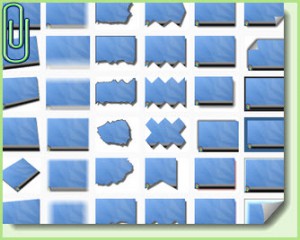




Здорово работает техника.
Уже не просто так себе, а разные прибамбасы получаются.
Только скажите, эта программа платная или нет?
Да, программа Снагит, и правда, имеет много возможностей. Но мне ещё пока некогда в них разбираться. Использую только для снятия скриншотов.
Для меня программа бесплатная. Но слышала, что некоторым предлагают только платный вариант.
Кто это предлагает? И почему тогда Вам предложили бесплатный вариант?
И ещё интересно: чем одна программка для снятия скриншотов может быть лучше другой?
Это уже зависит от самого пользователя. Какая ему удобней в использовании и для чего именно ему нужны эти скрины. Если просто побаловаться от нечего делать, то эта программа подайдет. А если для создания каких либо инструкций то можно и по проще. Я например для таких целей использую новую функцию скриншотов в яндеск диске. Там всё очень просто и можно легко рисовать стрелки, что для меня самое важное.
А я даже не знала, что и у Яндекс-диска есть возможности по созданию скриншотов. Спасибо, Алекс, что подсказали.
Эта возможность появилась совсем недавно, после обновления диска на новую версию.
Теперь, с Вашей подсказки, буду знать.
Скажите, я решила посетить Ваш сайт. Это форум с обязательной регистрацией — да?
Да. Без регистрации не как.)
Никак не могу найти альтернативу программы пл MAC OS, можете подсказать?!
Роман, а почему не ищете по поиску?
Классная программа, давно ищу такую…Скриншоты делаю, но они очень простые…Теперь вот постараюсь найти такую программу…вот только не поняла, почему одним она платная, а другим — нет…Ирина, объясните разницу, пожалуйста…За программу спасибо…С уважением, Анна.
Я, Анна, глубоко не копала. Но многие пишут — что программка платная.
А вот я зарегистрировалась (хотя эти шаги не помню), и всё обошлось бесплатно.
Хорошая программа, почти все скриншоты для блога редактирую в ней. Вообще, она не бесплатная, но в интернете полно источников для бесплатного скачивания.
Да, мне как-то удалось скачать бесплатный вариант программы Snagit для создания красивых скриншотов.